Содержание
Во время просмотра видео или играю в любимую игру на своем Android любая задержка между звуком и видео может значительно ухудшить общее впечатление. Это может быть связано с различными факторами, включая неисправное аудиоустройство, неправильный кодек Bluetooth или неправильно настроенные настройки. Проблемы с задержкой звука через Bluetooth на Android можно устранить, воспользовавшись советами, указанными ниже.
1. Исключите проблемы с вашим аудиоустройством
Прежде чем приступить к устранению неполадок на Android, рекомендуется исключить любые проблемы с беспроводными наушниками или динамиком. Для этого вы можете протестировать их на другом телефоне или компьютере и проверить, сохраняется ли проблема на всех устройствах.
Если при использовании Android в автомобиле у вас возникла задержка звука по Bluetooth, попробуйте использовать другой телефон, чтобы проверить, связана ли проблема с информационно-развлекательной системой вашего автомобиля.
2. Отключите и подсоедините устройство Bluetooth
Другая вещь, которую вы можете сделать, — это отключить наушники или динамик Bluetooth на вашем Android и подключить их снова. Это должно помочь устранить любые проблемы, вызванные неправильной настройкой или другими проблемами конфигурации. Вот как это сделать.
1. Откройте приложение Настройки и выберите Подключения >Bluetooth.
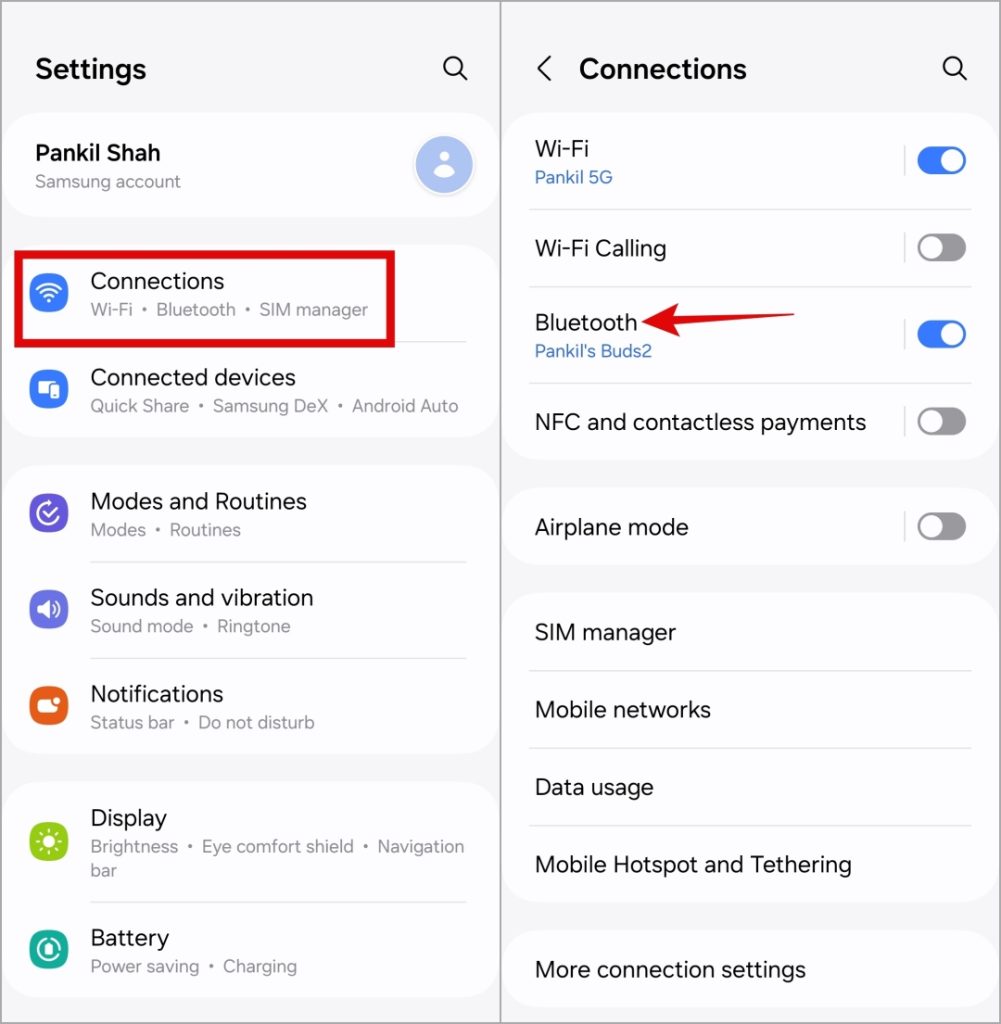
2. Коснитесь значка в форме шестеренки рядом с устройством, которое хотите удалить.
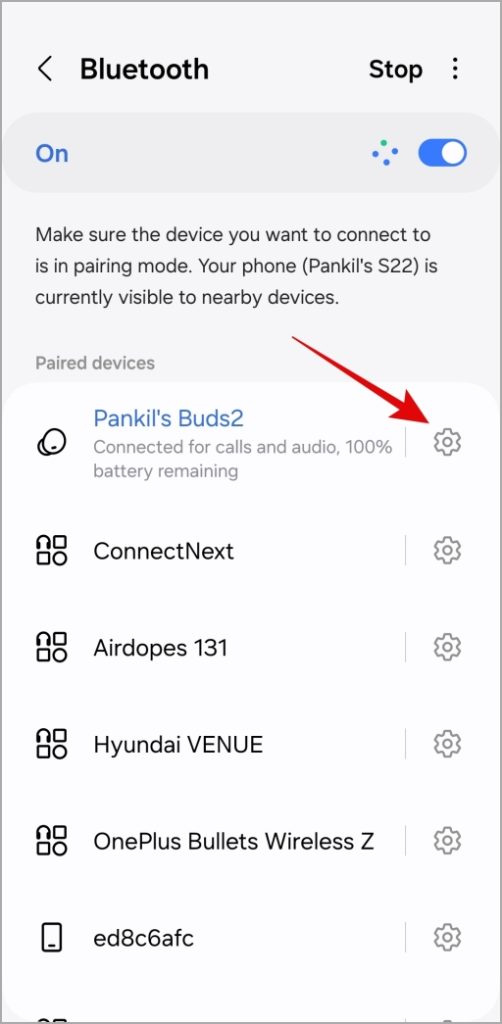
3. Нажмите Отключить и снова выберите Отключить для подтверждения.
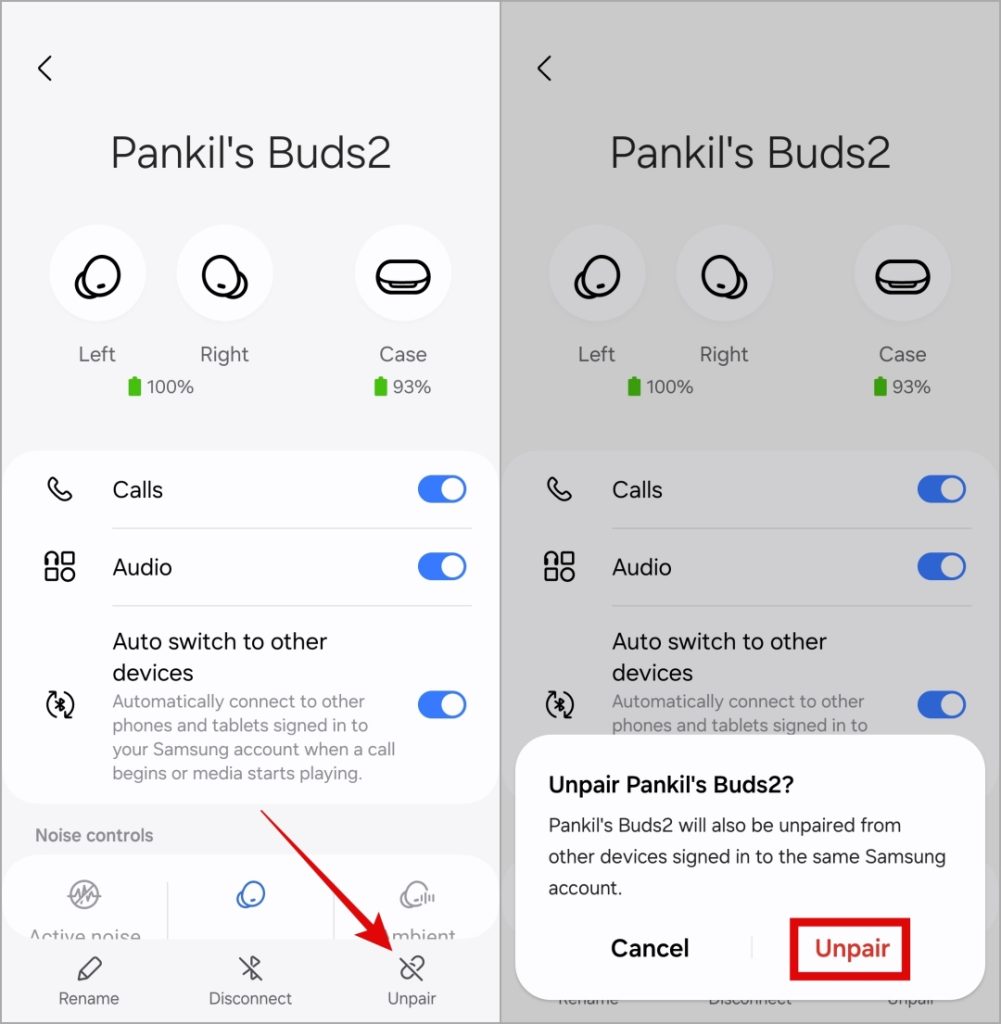
Переведите наушники или колонки в режим сопряжения и снова подключите их к Android. После этого у вас не должно возникнуть никаких проблем.
3. Выключить режим экономии заряда
Хотя активация режима экономии заряда батареи на телефоне Android может продлить срок службы батареи , это ограничивает производительность ваших приложений и фоновых процессов. В результате приложения на вашем телефоне Android могут с трудом обрабатывать и эффективно передавать аудиоданные, что приводит к задержке звука на устройствах Bluetooth.
Чтобы этого избежать, лучше всего отключать режим экономии заряда батареи, когда он вам не нужен.
Откройте приложение Настройки, прокрутите вниз, нажмите Аккумулятор и выключите переключатель рядом с Энергосбережение.
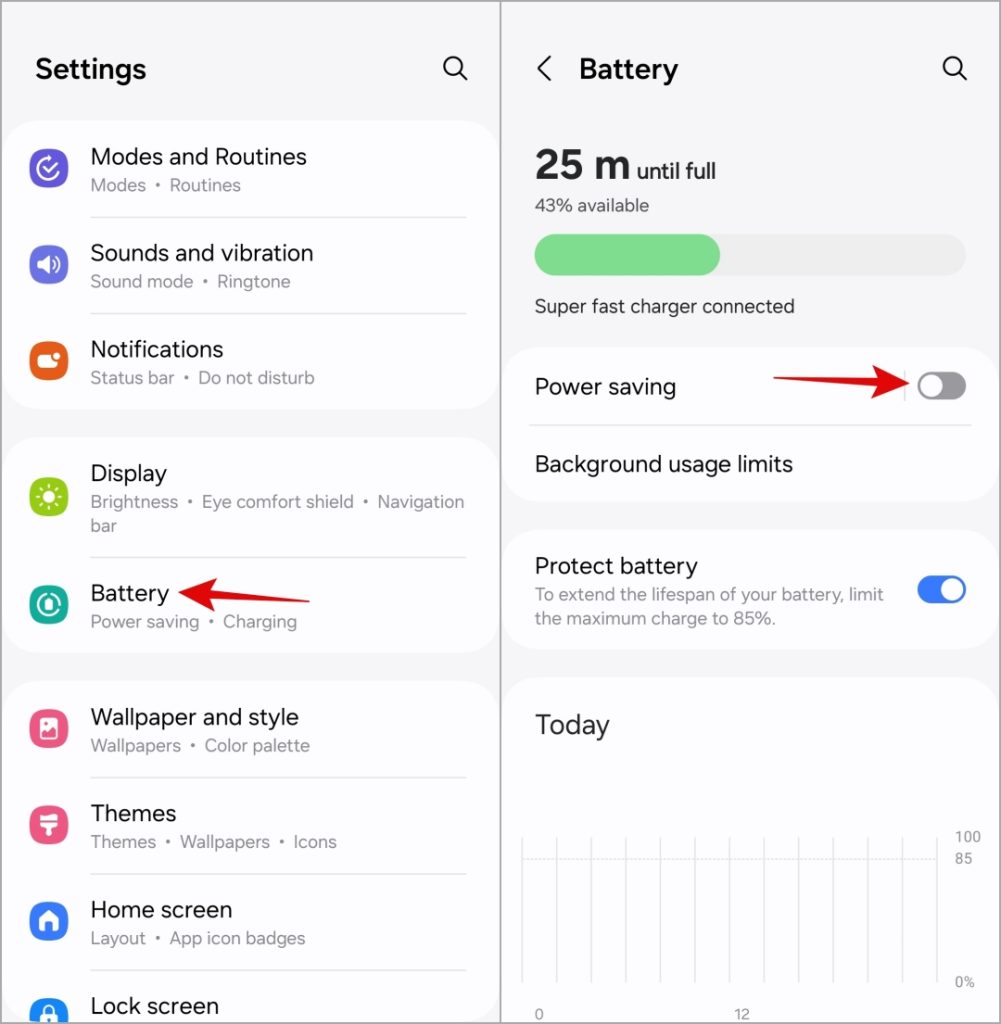
4. Используйте приложение Sound Assistant на телефоне Samsung
Несколько пользователей Сообщение на Реддите сообщили об устранении задержек звука по Bluetooth на своих телефонах Samsung Galaxy с помощью приложения Sound Assistant. Вы также можете попробовать.
1. Загрузите и установите Приложение «Звуковой помощник» из Galaxy Store.
2. Откройте приложение Sound Assistant и прокрутите вниз до пункта Метроном Bluetooth. Затем с помощью ползунка настройте звук, соответствующий действию на экране.
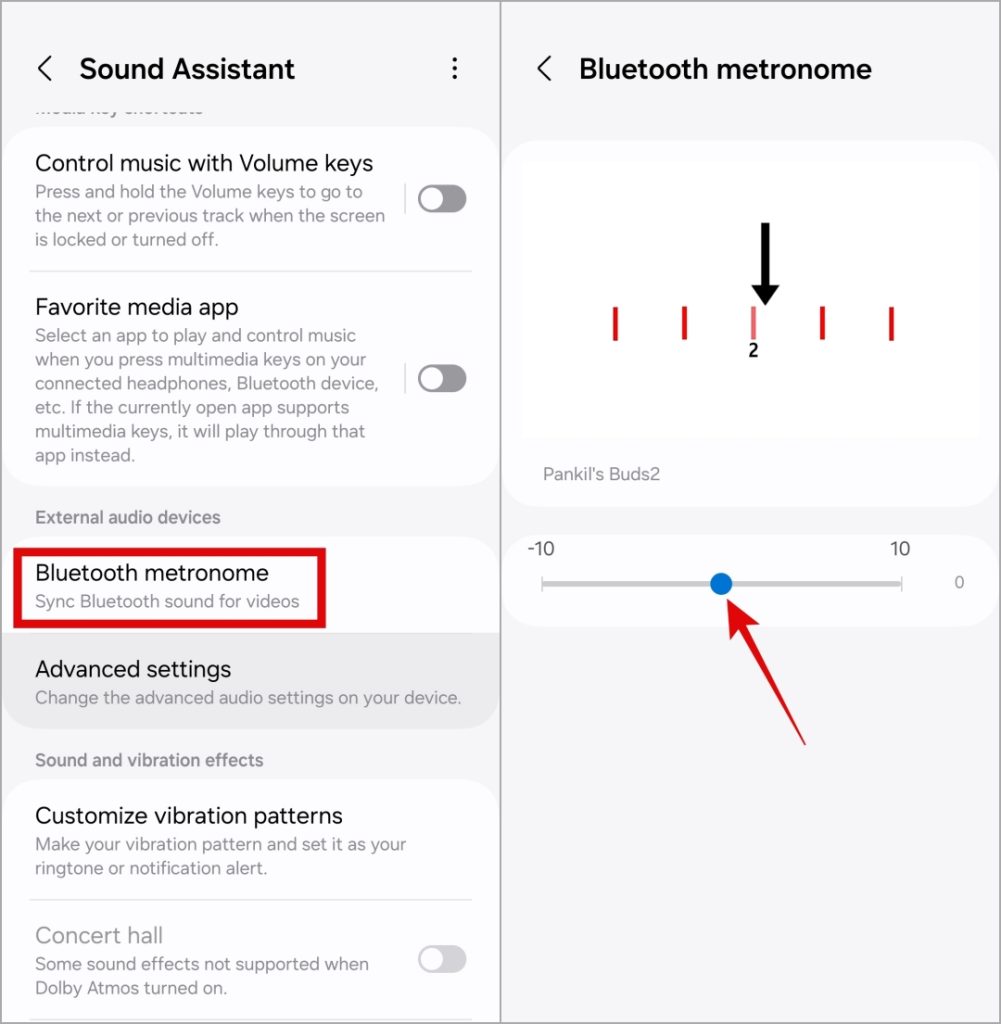
5. Отключите HD Audio и абсолютную громкость
Ваш телефон Android оснащен различными функциями улучшения звука, такими как HD Audio и Absolute Volume. Однако иногда эти функции могут работать со сбоями, что приводит к задержке звука или зависанию вашего устройства Bluetooth. Вы можете попробовать на мгновение отключить функции HD Audio и Absolute Volume, чтобы посмотреть, решит ли это проблему.
1. Откройте приложение Настройки и прокрутите вниз до пункта Параметры разработчика.
Примечание. Если вы не видите пункт Параметры разработчика, это означает, что меню отключено на вашем телефоне, и вам не нужно об этом беспокоиться.
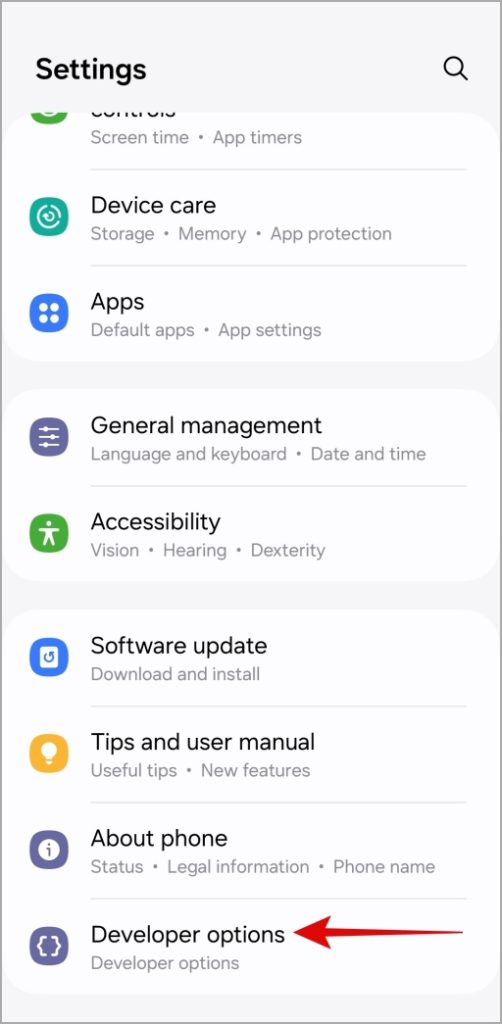
2. Прокрутите вниз, чтобы отключить переключатель рядом с HD Audio, а затем включите переключатель рядом с Отключить абсолютную громкость. p>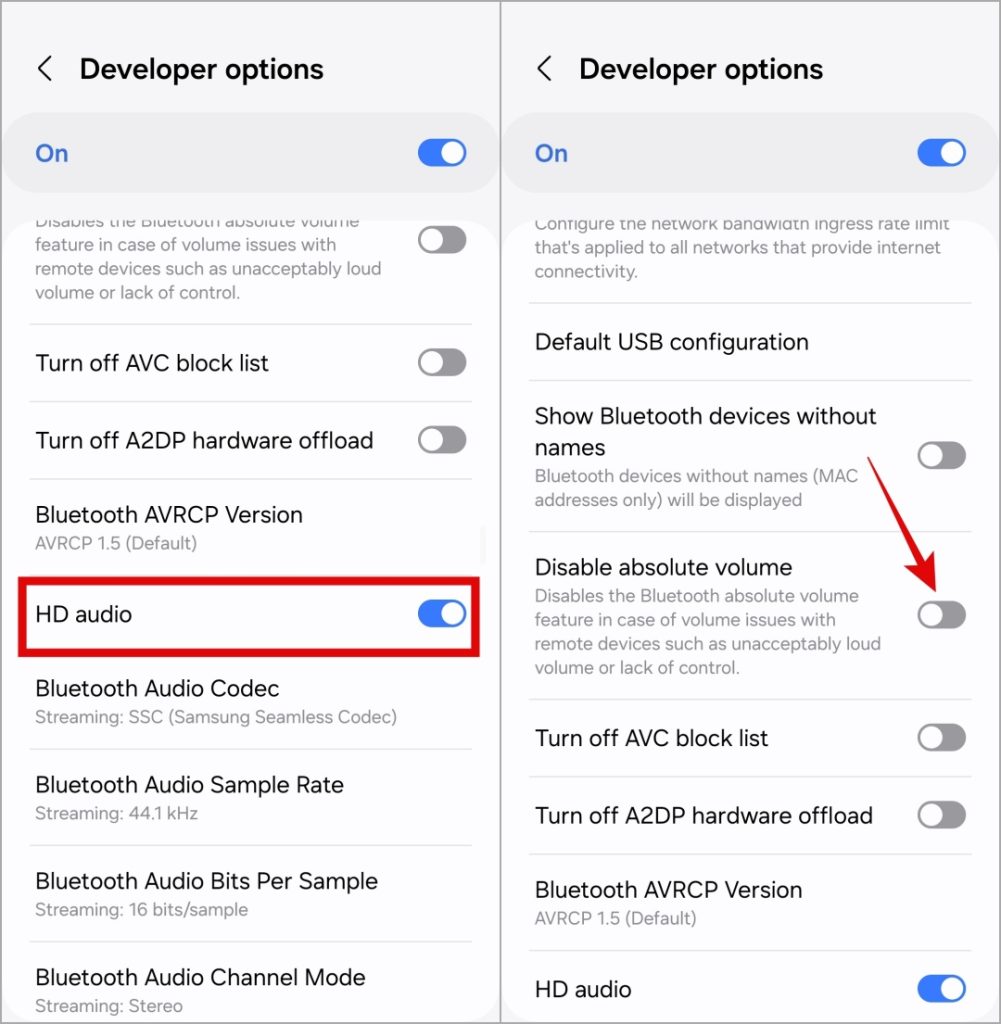
6. Выберите правильный аудиокодек Bluetooth
Аудиокодек играет решающую роль в кодировании и декодировании цифровых аудиоданных. По умолчанию ваш Android настроен на использование аудиокодека SBC, поскольку он совместим с широким спектром устройств. Однако это не самый подходящий вариант для работы без задержек.
К счастью, аудиокодек Bluetooth можно легко изменить на SSC, aptX или LDAC для улучшения качества звука на Android . Вот как это сделать.
1. Откройте приложение Настройки и перейдите в раздел О телефоне.
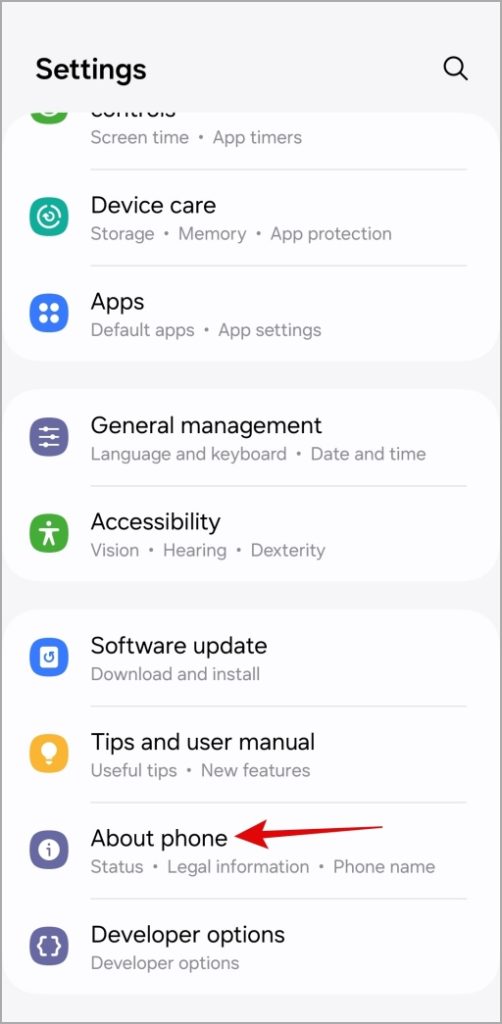
2. Перейдите в раздел Информация о программном обеспечении, а затем семь раз коснитесь Номер сборки, чтобы активировать параметры разработчика.
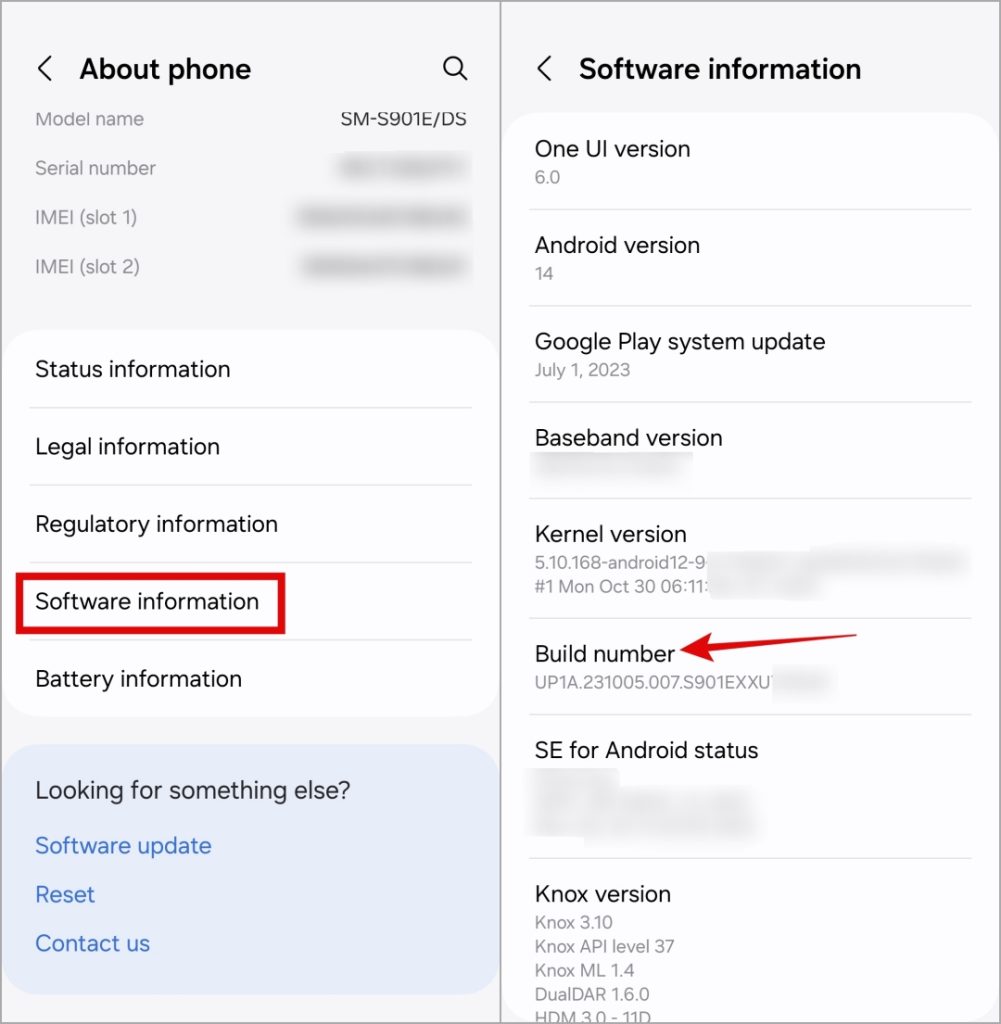
3. Вернитесь в меню Настройки и нажмите Параметры разработчика.
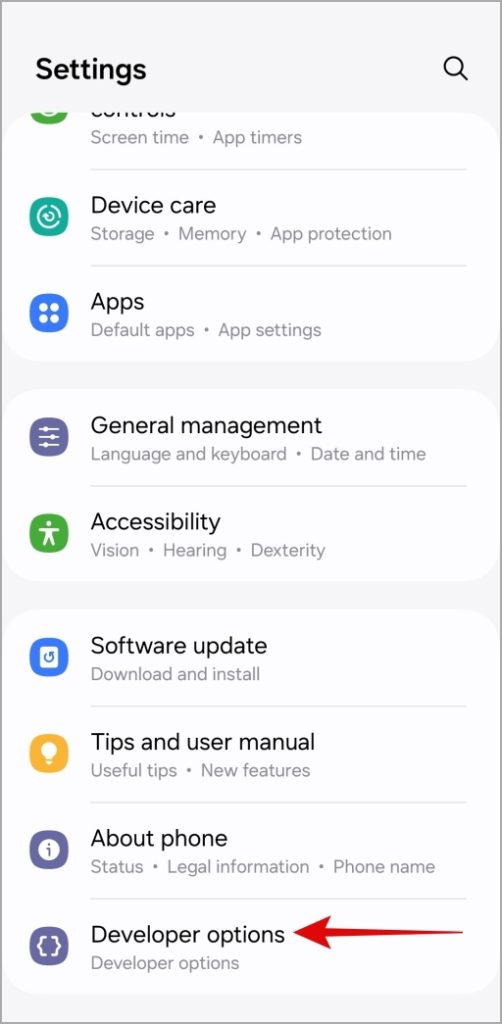
4. Прокрутите вниз, нажмите Аудиокодек Bluetooth и выберите LDAC, Qualcomm aptX или SSC (бесшовный кодек Samsung).
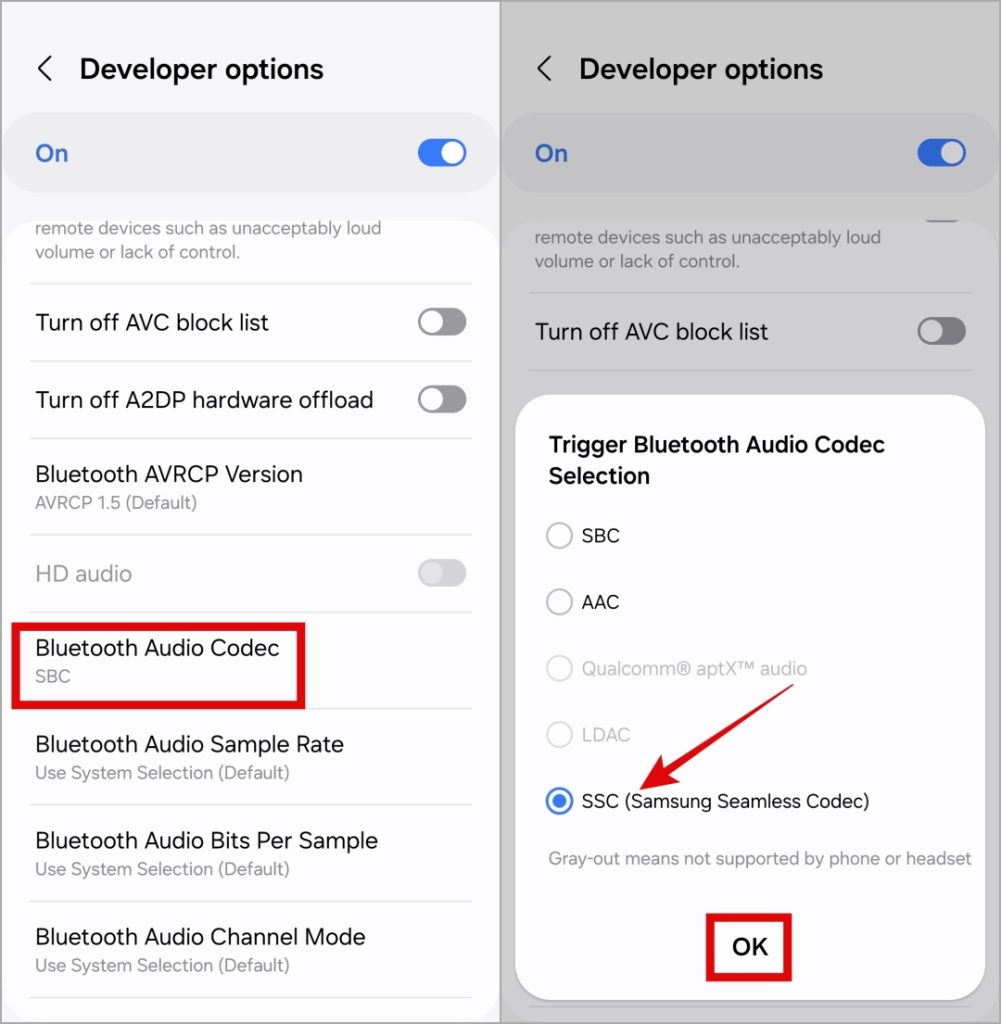
7. Очистить кэш Bluetooth
Проблемы с задержкой на ваших устройствах Android также могут возникнуть из-за повреждения или устаревших данных кэша Bluetooth. В этом случае очистка кэша Bluetooth должна помочь решить проблему.
1. Откройте приложение Настройки и прокрутите вниз до пункта Приложения.

2. Коснитесь значка фильтрации и сортировки и включите переключатель Показать системные приложения.
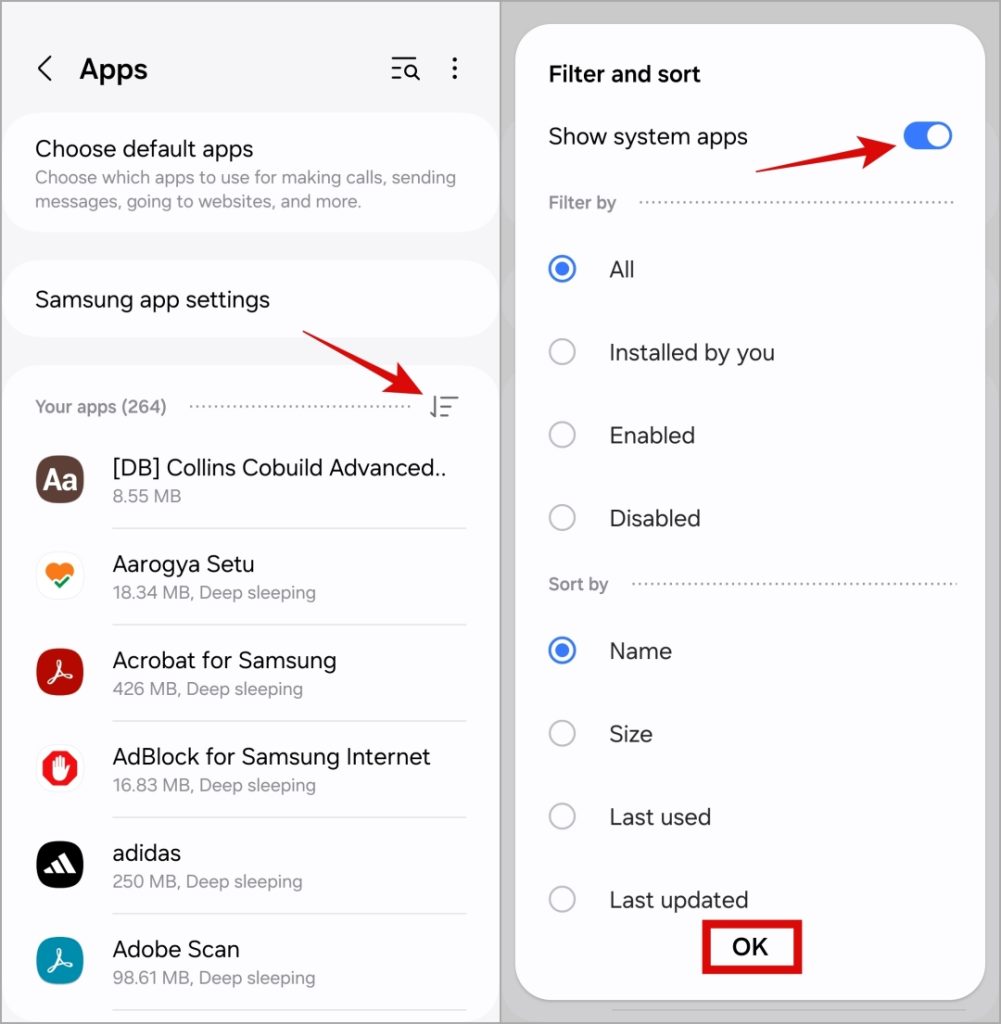
3. Прокрутите список, чтобы найти Bluetooth, и нажмите на него.
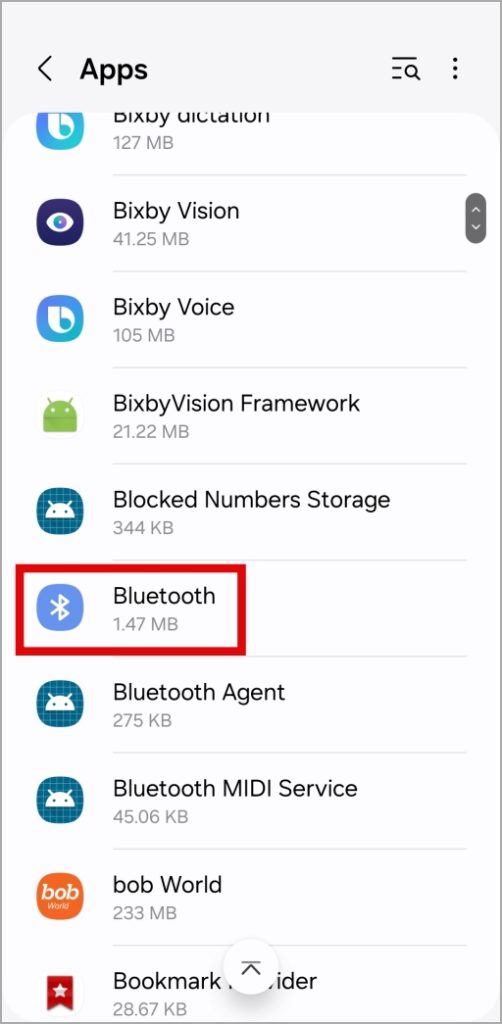
4. Перейдите в раздел Хранилище и нажмите кнопку Очистить кеш внизу.
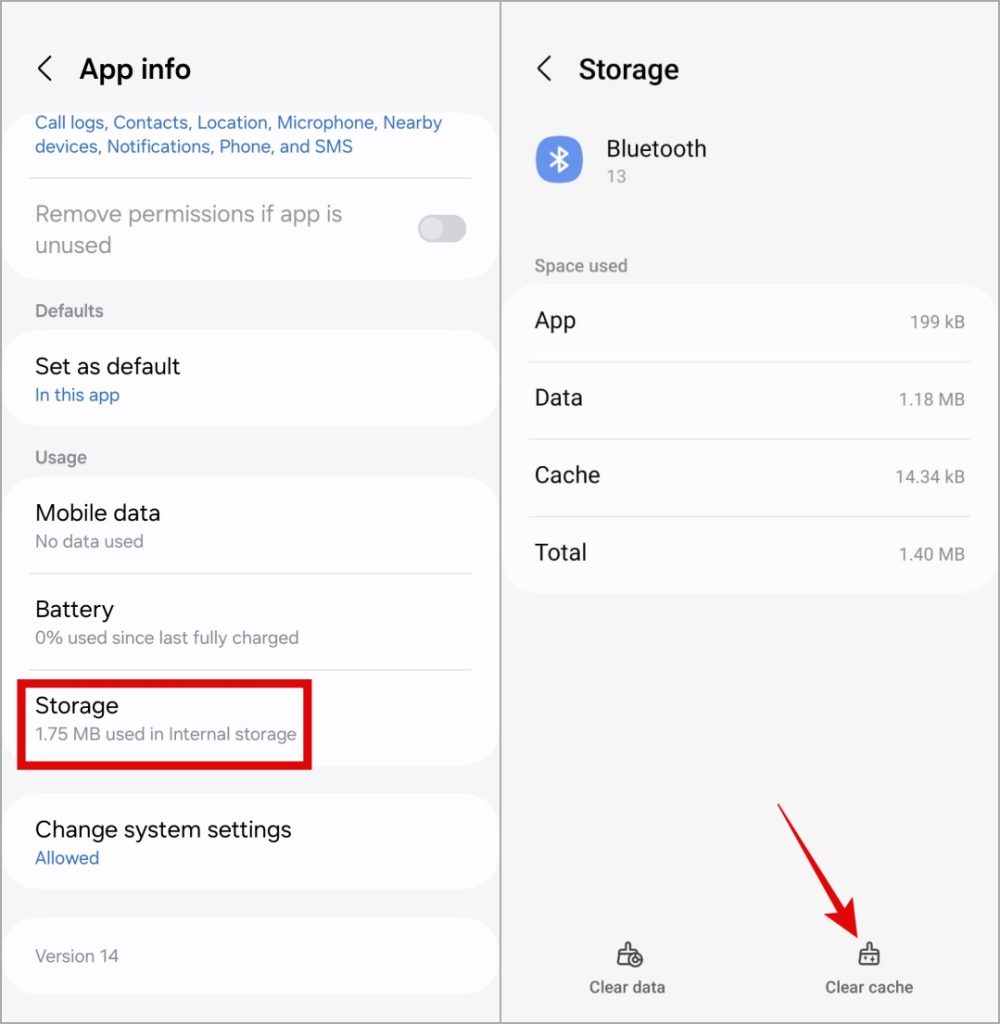
Синхронизировано с совершенством
Задержка или задержка звука Bluetooth может существенно повлиять на работу беспроводной сети, из-за чего становится неудобно смотреть видео, играть в игры или слушать музыку синхронно. К счастью, не стоит мириться с такими проблемами, их можно исправить с помощью советов, упомянутых выше.
